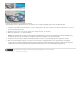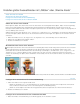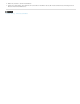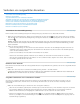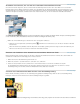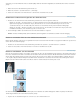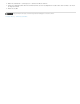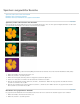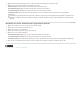Operation Manual
Verändern von ausgewählten Bereichen
Zum Seitenanfang
Hinweis:
Zum Seitenanfang
Zum Seitenanfang
Verschieben einer Auswahlbegrenzung
Umkehren einer Auswahl
Vergrößern/Verkleinern einer vorhandenen Auswahl
Auswählen eines Bereichs, der sich mit einer vorhandenen Auswahl überschneidet
Erweitern oder Verkleinern einer Auswahl um eine bestimmte Anzahl von Pixeln
Versehen einer vorhandenen Auswahl mit einer neuen Auswahlbegrenzung
Einbeziehen von Bereichen mit gleicher oder ähnlicher Farbe
Entfernen vereinzelter Pixel aus einer farbbasierten Auswahl
Entfernen von Rändern aus einer Auswahl
Verschieben einer Auswahlbegrenzung
Beim Verschieben einer Auswahlbegrenzung wird nur die Begrenzung neu positioniert. Das Foto selbst bleibt unverändert.
1. Wählen Sie ein Auswahlwerkzeug aus, klicken Sie in der Optionsleiste auf „Neue Auswahl“
und setzen Sie den Zeiger an eine beliebige
Stelle innerhalb einer vorhandenen Auswahlbegrenzung. Die Zeigerform ändert sich, wodurch angezeigt wird, dass die Auswahl verschoben
werden kann
.
Die Option „Neue Auswahl“ wird in der Optionsleiste angezeigt, wenn eines der Auswahlwerkzeuge ausgewählt ist. Die einzige
Ausnahme bildet hier der Auswahlpinsel. Wechseln Sie, falls erforderlich, vorübergehend zu einem anderen Auswahlwerkzeug, um diese
Option auszuwählen.
2. Führen Sie einen der folgenden Schritte aus:
Ziehen Sie die Begrenzung, um einen anderen Fotobereich abzudecken. Sie können eine Auswahlbegrenzung über die Grenzen der
Arbeitsfläche hinaus ziehen. Dadurch wird jedoch die Rückkehr in den Arbeitsbereich erschwert. Sie können die Auswahlbegrenzung
auch in ein anderes Bildfenster ziehen.
Drücken Sie eine Pfeiltaste, um die Auswahl in 1-Pixel-Schritten zu verschieben.
Halten Sie die Umschalttaste gedrückt und drücken Sie eine Pfeiltaste, um die Auswahl in 10-Pixel-Schritten zu verschieben.
Wenn Sie die Verschiebungsrichtung auf ein Vielfaches von 45° beschränken möchten, beginnen Sie zu ziehen, halten Sie dann die
Umschalttaste gedrückt und ziehen Sie weiter.
Umkehren einer Auswahl
Beim Umkehren einer Auswahl werden die nicht ausgewählten Bereiche in ausgewählte Bereiche geändert, wobei der zuvor ausgewählte Bereich
geschützt wird.
Wählen Sie in einem Foto mit einer vorhandenen Auswahlbegrenzung „Auswahl“ > „Auswahl umkehren“.
Mit diesem Befehl können Sie schnell und einfach ein Objekt vor einem Volltonbereich auswählen. Wählen Sie mit dem Zauberstab die
Volltonfarbe aus und klicken Sie dann auf „Auswahl“ > „Auswahl umkehren“.
Vergrößern/Verkleinern einer vorhandenen Auswahl
Sie können eine vorhandene Auswahl vergrößern bzw. verkleinern, um die Auswahlbegrenzungen zu bearbeiten. Sie können z. B. eine
kringelförmige Auswahl erstellen, indem Sie zuerst eine kreisförmige Auswahl erstellen, aus der Sie eine weitere kreisförmige Auswahl
ausschneiden.
Wählen Sie ein Auswahlwerkzeug aus und führen Sie einen der folgenden Schritte aus:
Halten Sie die Umschalttaste gedrückt (neben dem Mauszeiger erscheint ein Pluszeichen), um die Auswahl zu vergrößern, oder drücken
Sie die Alt-Taste (Wahltaste unter Mac OS) (neben dem Mauszeiger erscheint ein Minuszeichen), um die Auswahl zu verkleinern.
Wählen Sie dann den Bereich, der hinzugefügt bzw. subtrahiert werden soll, und erstellen Sie eine andere Auswahl.
Klicken Sie in der Optionsleiste auf „Der Auswahl hinzufügen“ oder „Von Auswahl subtrahieren“ und wählen Sie einen anderen
Bereich aus. (Die Optionen „Der Auswahl hinzufügen“ und „Von Auswahl subtrahieren“ werden in der Optionsleiste angezeigt, wenn ein
Auswahlwerkzeug ausgewählt ist.)